how to Create a PURL Redirect Campaign to Track Direct Mail
sok közvetlen marketingszakember szeretne egy PURL redirect kampányt létrehozni, hogy gyorsan és egyszerűen elindítsa a direct mail válaszok nyomon követésének módját, és azonnali riasztásokat küldjön, amikor a leadek válaszolnak a direct mailre. A Boingnet könnyű Marketing automatizálási platformja magában foglalja a PURL redirect kampányokat és a PURL redirect sablon szerkesztőt felár nélkül.
szegélyez átirányítási kampány alapjai
a Boingnet-ben a szegélyez vagy személyre szabott URL olyan URL, amely a Boingnet névjegyzékébe feltöltött információkat tartalmaz, például az egyén vezetéknevét és keresztnevét a következő szerkezettel: http://JaneDoe.domain.com. Az egyes szegélyekhez társított céloldal általában valamilyen típusú személyre szabott információt tartalmaz. Amikor személyre szabott / szegélyező kampányt hoz létre a Boingnet – ben, létrehoz egy szegélyezést és egy egyéni céloldalt a névjegyzékben szereplő minden személy számára. Amikor egy partner rákattint a szegélyére, a személyre szabott céloldalra navigál.
a szegélyez átirányítási kampány Boingnet, lehetővé teszi, hogy létrehoz egy szegélyez minden a kapcsolatok, hanem lehetővé teszi, hogy közvetlenül ezeket a kapcsolatokat az URL-t, amelyet választott. Mint más boingnet kampányoknál, amelyek céloldalakat tartalmaznak, az átirányítási kampány is tartalmaz egy céloldalt a névjegyzékben szereplő minden személy számára – de ez a céloldal átirányítja a nézőt a céloldal sablonjában megadott URL-re. Előfordulhat például olyan körülmény, amikor a közvetlen levelek nyomon követéséhez szegélyléceket szeretne létrehozni, de azt is szeretné, ha a névjegyeket személyre szabott céloldal helyett egy webhely URL-jére irányítanák. Előfordulhat, hogy a nézőket egy korábban elkészített céloldalra vagy a közösségi média egyik oldalára szeretné irányítani. Egy szegélyez átirányítás kampány ad a direct mail követés, hogy szükség van nagyon gyorsan, egyszerűen, anélkül, hogy építeni egy új nyitóoldal vagy microsite. Az alábbi példában személyre szabott kampányt hozunk létre, amely céloldal helyett a boingnet webhely kezdőlapjára irányítja a nézőt. A változókat a Boingnet névjegyzékéből a külső céloldalra is átviheti, ha változókat illeszt be az URL-karakterláncba. A külső céloldalt úgy kell beállítani, hogy változókat fogadjon el ahhoz, hogy ez működjön. Ha kérdése van arról – hogyan kell ezt megtenni-lépjen kapcsolatba velünk.
szegélyező átirányítási kampány létrehozása:
szegélyező átirányítási kampány létrehozásához a következő lépéseket kell végrehajtania:
- Töltse Fel A Névjegyzéket.
- hozzon létre egy átirányítási Céloldal sablont.
- hozzon létre egy Microsite-ot.
- hozzon létre egy személyre szabott kampányt.
1.lépés: Töltse fel névjegyzékét:
a Boingnet a névjegyzékében szereplő minden személy számára szegélyez. További információkért látogasson el a névjegyzék hozzáadása oldalra.
2. lépés: Hozzon létre egy átirányítási kampány Céloldal sablont:
a kezdőlapon vagy a fő navigációs sávon kattintson a Build elemre, majd válassza a sablonok lehetőséget. Következő, Kattintson új sablon létrehozása A jobb felső sarokban – a következő oldalra navigál:
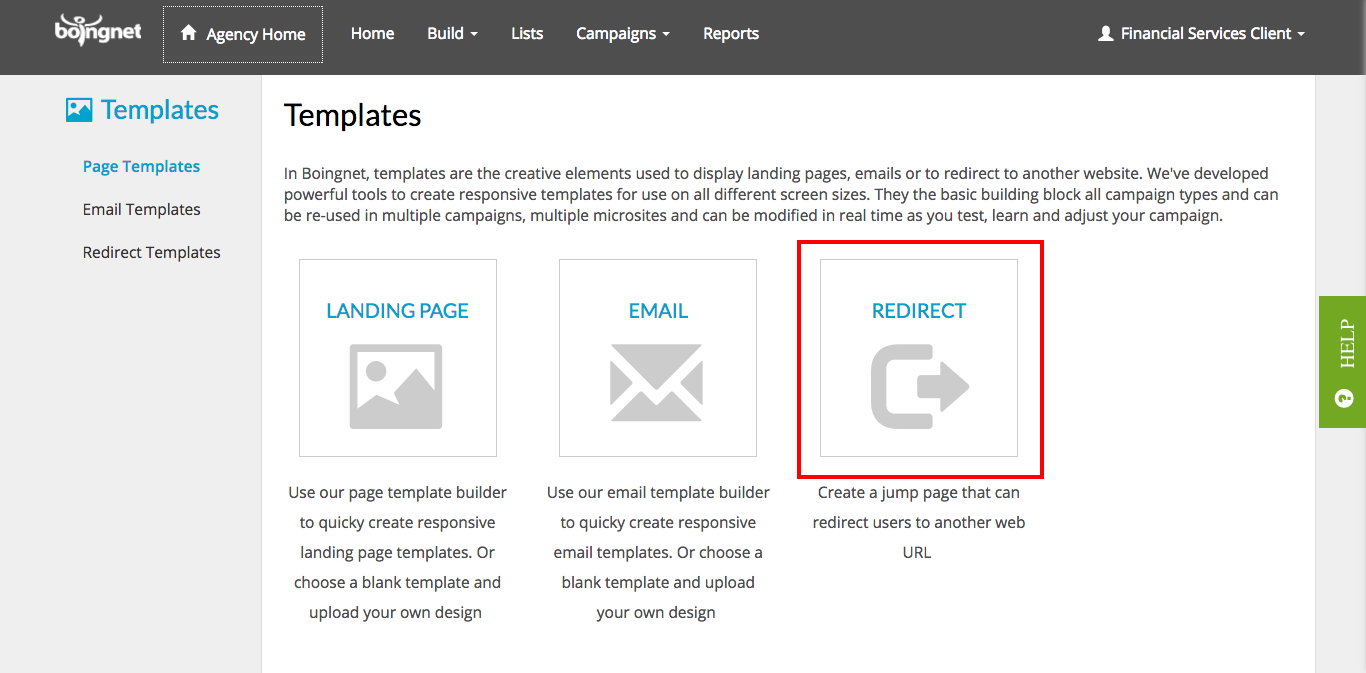
kattintson az átirányítás lehetőségre:
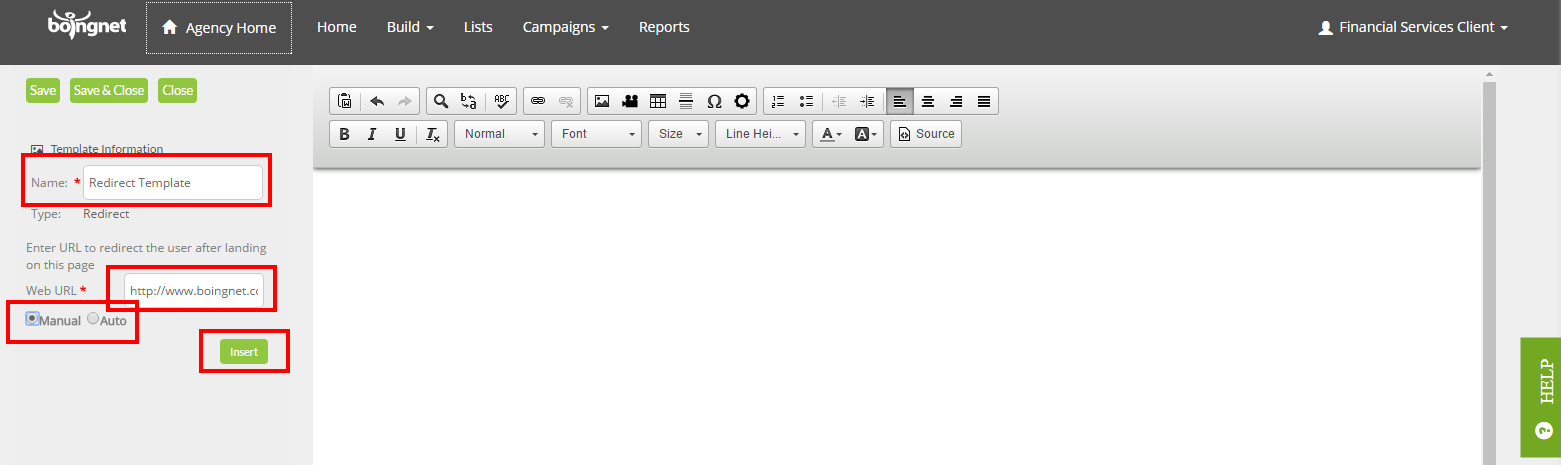
a következő oldalon írja be a következő információkat:
- név-Adja meg a sablon nevét. Ha nem nevezi el a sablont, a rendszer általános dátum-és időbélyegzővel nevezi el az Ön számára.
- Web URL – adja meg azt az URL-t, amelyre a nézői navigálni szeretnének.
- válassza a kézi vagy az Automatikus lehetőséget – ha a Kézi lehetőséget választja, a nézőnek az URL linkre kell kattintania. A marketingszakemberek gyakran ezt a beállítást használják az átirányítás tesztelésére. Miután minden megfelelően működik, általában átkapcsolják a beállítást Auto-ra. Ha az Auto lehetőséget választja, a néző automatikusan a megadott URL-re navigál.
- Kattintson A Beszúrás Gombra.
- kattintson a Mentés gombra a sablon mentéséhez.
a fenti példában megadtuk a Boingnet kezdőlapjának URL-jét, és az Auto lehetőséget választottuk. Tehát, amikor egy partner megnyitja a szegélyét, a személyre szabott céloldal helyett a Boingnet kezdőlapjára navigál. De ellentétben egy tipikus általános URL egy nyomtatott direct mail darab, Boingnet rögzíti az adott lista tagjai, akik meglátogatják az oldalt, és milyen gyakran látogatják.
3.lépés: Microsite létrehozása
minden boingnet kampány, amely céloldalakat tartalmaz – még egy átirányítási céloldalt is–, microsite-ot igényel. A fő navigációs sávon kattintson a Build elemre, majd válassza a Microsites lehetőséget. Ezután kattintson az új Microsite létrehozása gombra a jobb felső sarokban:
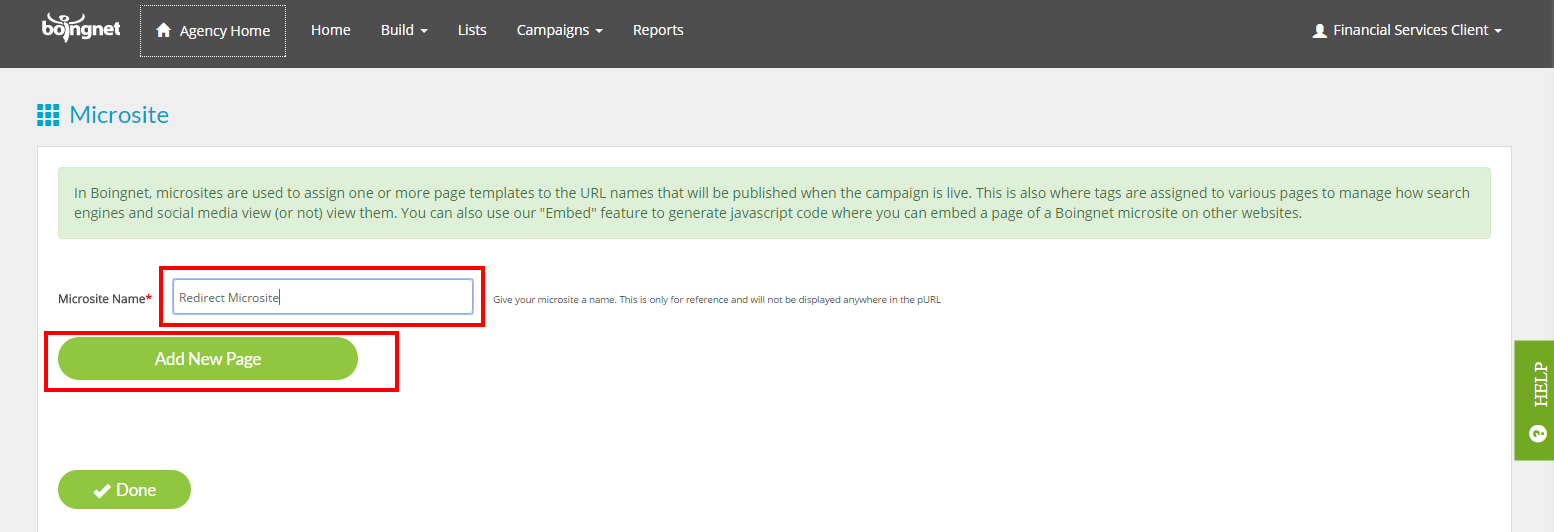
a megadott mezőbe írja be a microsite nevét, majd kattintson az új oldal hozzáadása gombra:
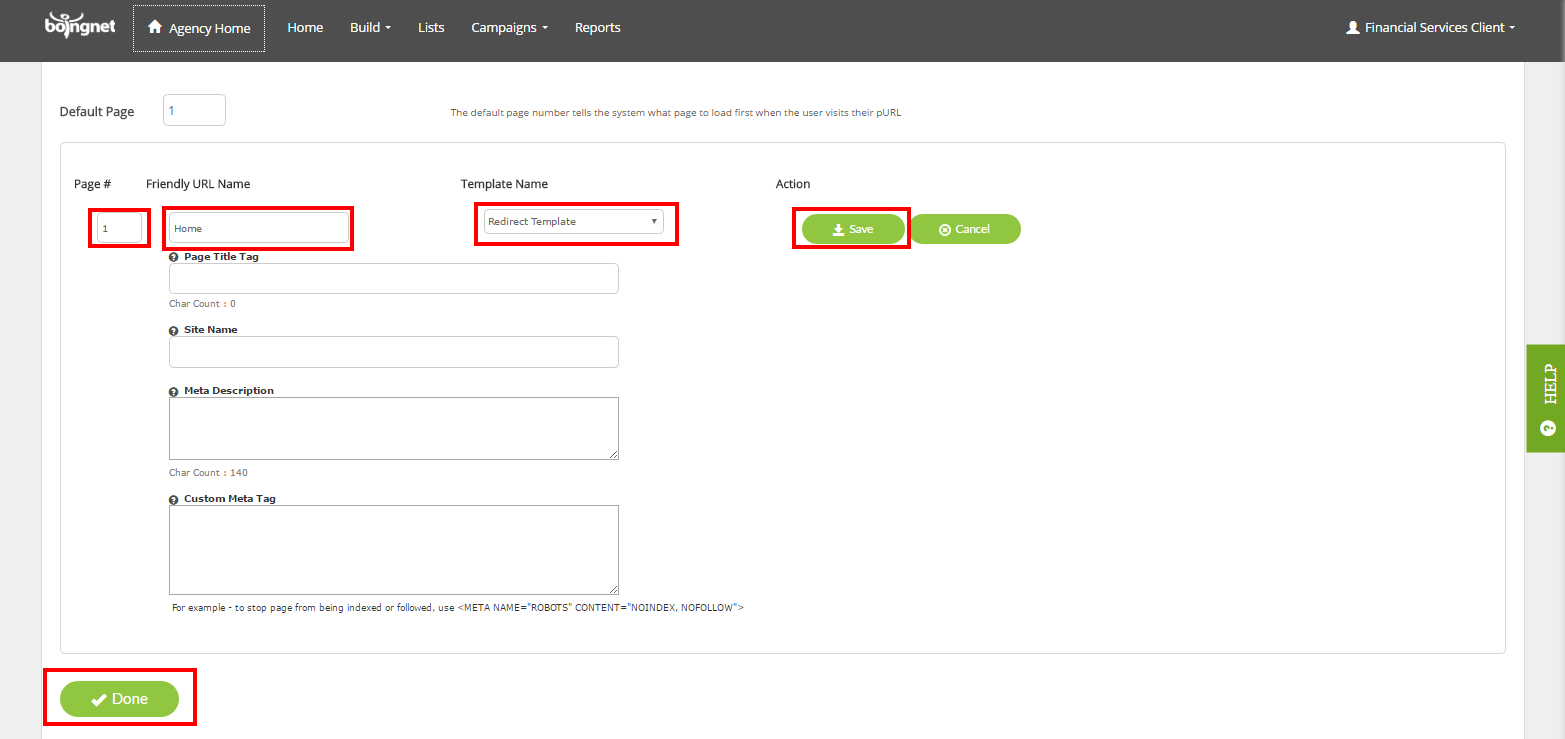
adja meg a következő információkat az átirányítási sablon hozzáadásához a 2. lépéstől a microsite-hoz:
- oldal # – mivel ez a microsite csak 1 oldalt tartalmaz, írjon be egy ‘1’ – et.
- barátságos URL – név-Adja meg az oldal nevét. A fenti példában beléptünk a ‘Home’ – ba.
- a sablon neve alatt válassza ki az átirányítási sablont a legördülő menüből.
- kattintson a Mentés gombra, ha hozzá szeretné adni ezt az oldalt a microsite-hoz.
- kattintson a Kész gombra a microsite mentéséhez.
4.lépés: készítse el személyre szabott kampányát:
most, hogy feltöltötte a névjegyzéket, és létrehozta az átirányítási sablont és a microsite-ot, készen áll a személyre szabott kampány létrehozására a szegélyek létrehozásához.
a fő navigációs sávon kattintson a Kampányok elemre, majd válassza az új kampányok létrehozása lehetőséget:
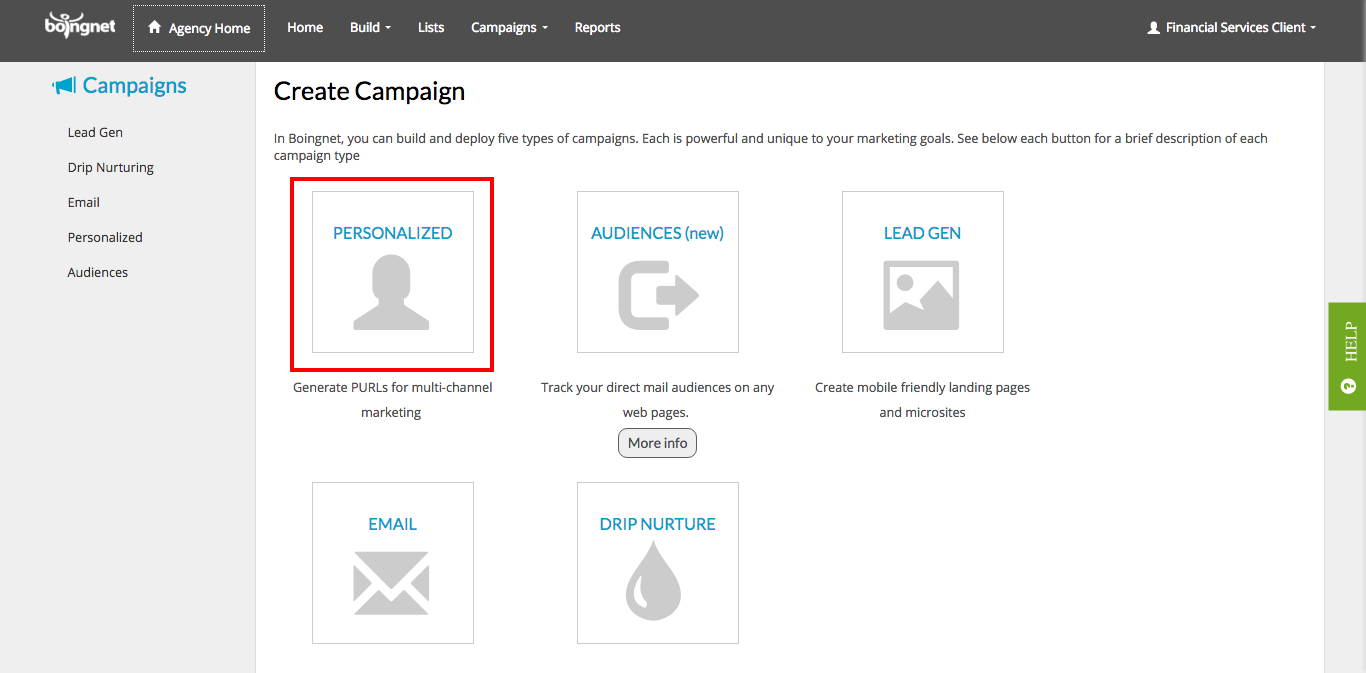
Ezután kattintson a személyre szabott opcióra, és az alábbi oldalra navigál:
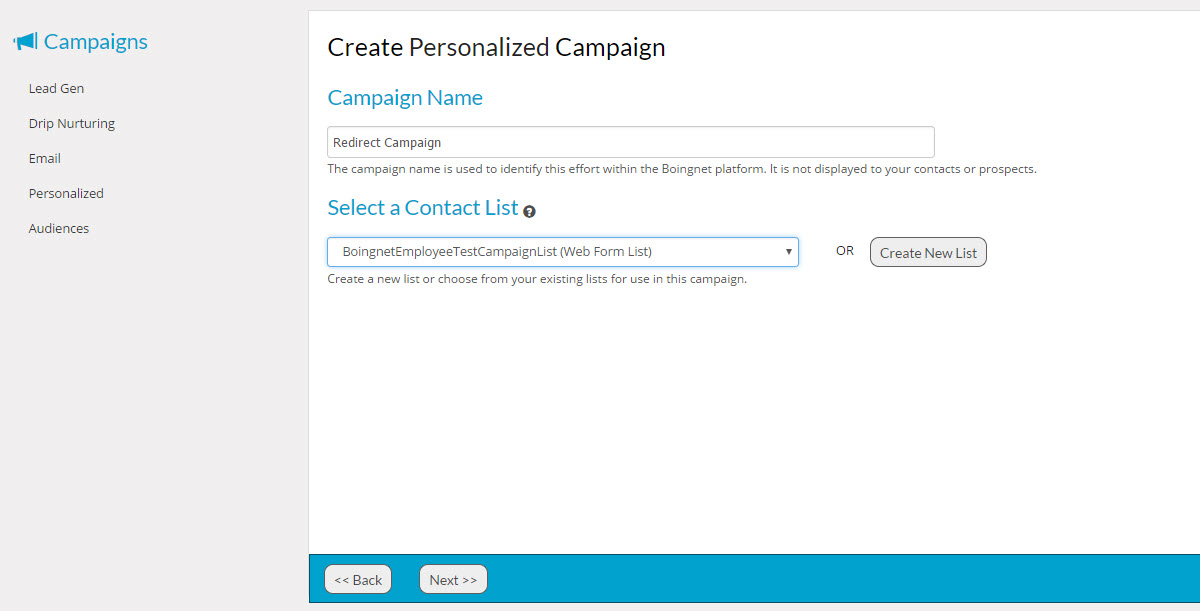
- írja be a kampány nevét a megadott mezőbe.
- válassza ki a legördülő listából az 1.lépésben feltöltött névjegyzéket.
a következő oldalon meghatározhatja a kampány által generált szegélyek szerkezetét. Átirányítási kampány létrehozásához rendelkeznie kell egy tervvel a domainhez és a teljes URL-struktúrához. Szeretne beszélni a legjobb gyakorlatokról? Kiálts már!:
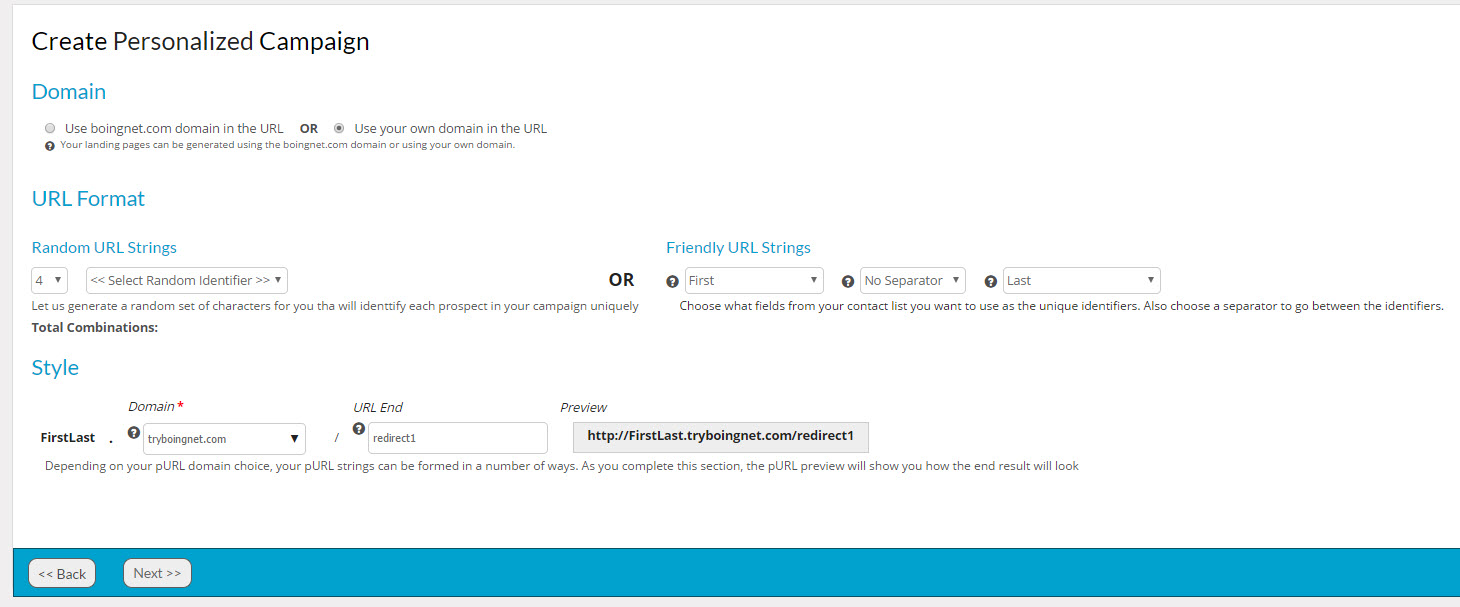
Domain: válassza ki a kampányhoz használni kívánt domaint. Használhatja a pages.boingnet.com domain vagy saját domain a szegélyekben. Ha saját domainjét szeretné használni, hozzá kell adnia a Boingnet-fiókjához. További információkért látogasson el a következő oldalra: tartomány konfigurálása.
URL formátum:
a Boingnet két nagyon különböző szegély formátumot kínál – véletlenszerű és barátságos URL-karakterláncokat.
a véletlenszerű URL-karakterláncok véletlenszerűen kiválasztott betűket, számokat vagy mindkettőt generálnak az Ön számára. Ön választja ki a karakterlánc hosszát. Használjon véletlenszerű karakterláncokat, ha az adatvédelem vagy a rögzített tartományhossz az elsődleges szempont.
a barátságos URL-karakterláncok a kampányhoz kiválasztott partnerlista adatmezőiből kerülnek kiválasztásra. Az egyediség létrehozásához két adatmezőt kell választania. A legtöbb ügyfél a keresztnevet/vezetéknevet választja a kreatív személyre szabásának maximalizálása érdekében. Az URL hossza a névjegyzékben szereplő adatok alapján változik. Az első és az utolsó azonosító közötti elválasztó nem kötelező. Ha az utónevet és a vezetéknevet választja azonosítóként, akkor a szegélyek formátuma a következő lesz: FirstNameLastName.yourdomain.com
Stílus: Írja be a használni kívánt URL végét az URL vége mezőbe. Előfordulhat például, hogy URL-címként a promóció nevét vagy a dátumot szeretné használni. A betűk és számok bármilyen kombinációja működni fog, csak ne használjon speciális karaktereket vagy szimbólumokat az URL nevében. Az URL-vég használata megakadályozza, hogy duplikált szegélyléceket hozzon létre, ha a domainjét több kampányhoz kívánja használni. A jobb oldalon megjelenik a szegélyezési formátum előnézete.
az URL létrehozása után kattintson a Tovább gombra a folytatáshoz.
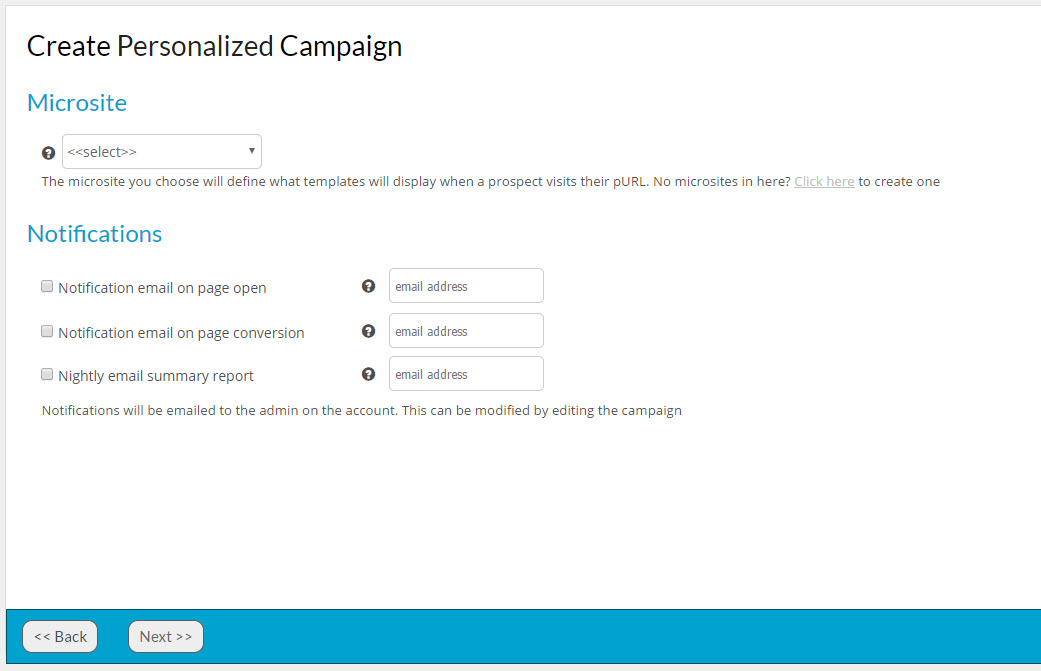
Microsite: Adja meg a kampány microsite-ját, ez határozza meg, hogy melyik sablon jelenik meg, amikor a kapcsolattartó meglátogatja a szegélyét. Ha még nem hozott létre egyet, látogasson el a Hozzon létre egy Microsite oldalt további információkért.
értesítések Ha azt szeretné, hogy a kampány adminisztrátora értesítést kapjon, amikor egy partner megnyitja a szegélyét, kattintson az értesítési mezőkre. Ez egy nagyszerű módja annak, hogy figyelmeztesse azokat, akiknek tudniuk kell, hogy van egy forró ólom, amely kifejezi érdeklődését.
kattintson a Tovább gombra a céloldal részleteinek megerősítéséhez. Tekintse át kampányadatait, hogy minden pontos és teljes legyen:
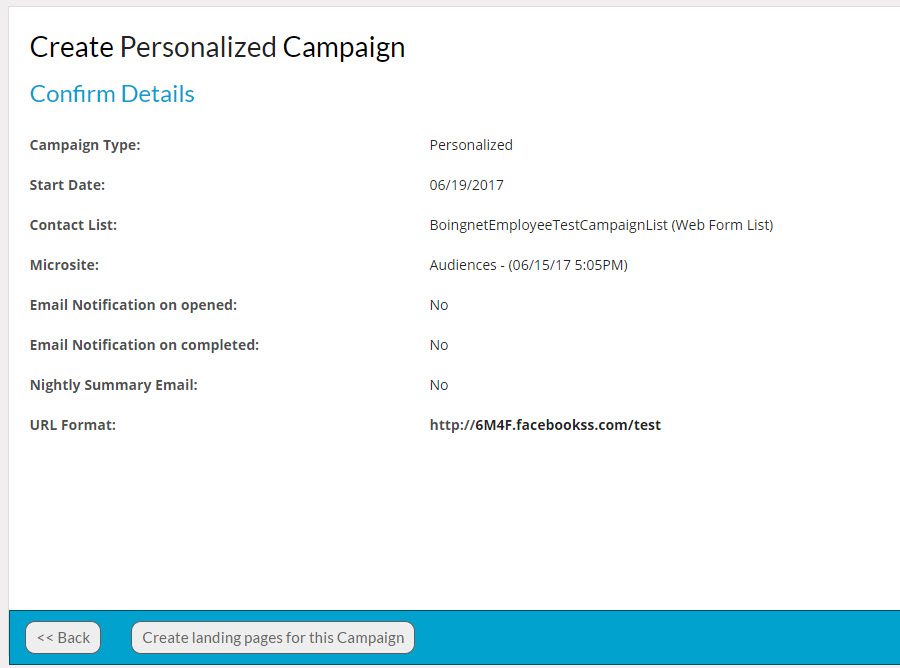
kattintson A céloldalak létrehozása erre a kampányra A céloldalak létrehozásához. Ez a lista méretétől függően néhány percet vehet igénybe. Miután létrehozta a szegélyléceket, a Következő oldal jelenik meg:
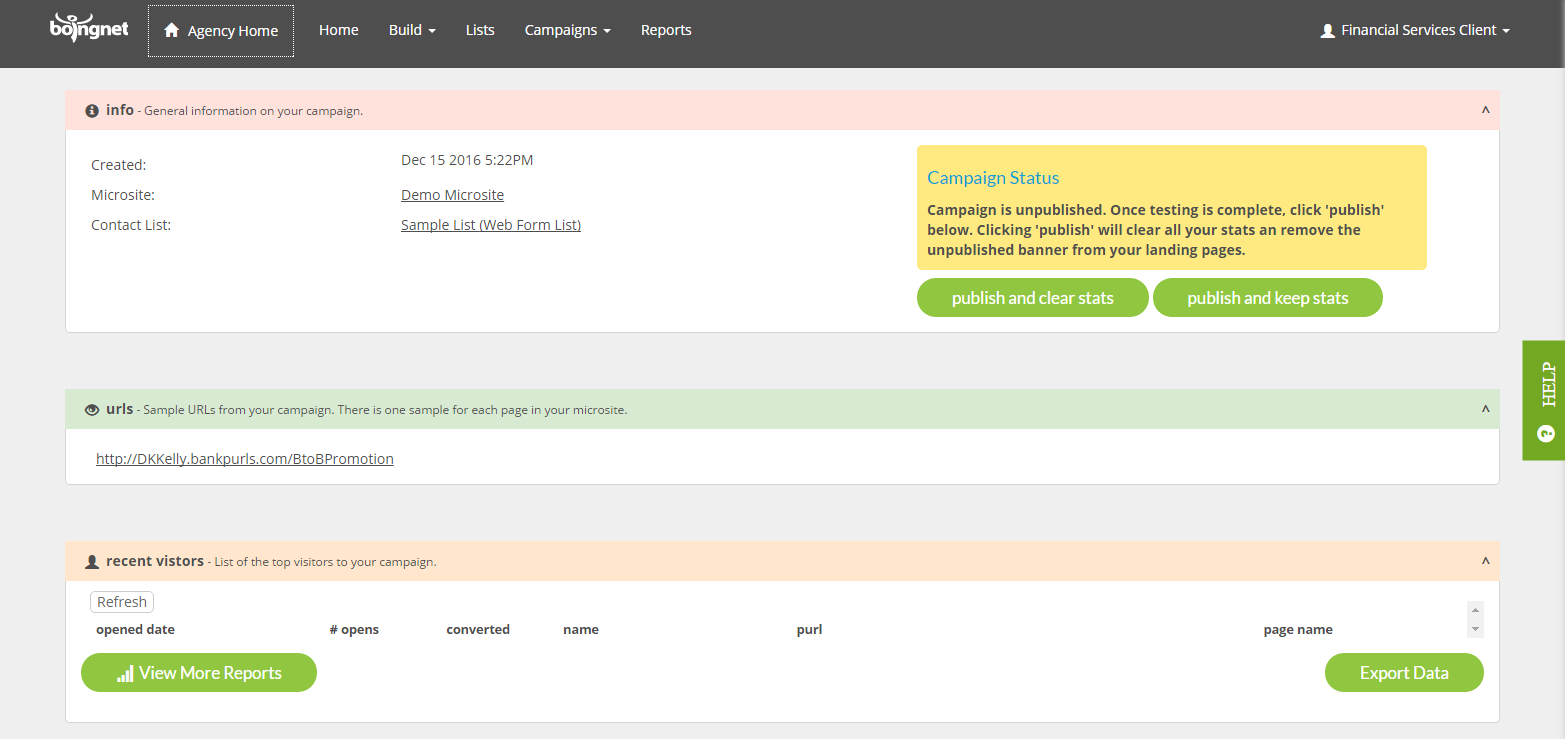
az új kampány nem publikált módban jön létre, hogy tesztelje a céloldalakat, jelentéseket és e-mail értesítéseket. Publikálatlan módban a “céloldal nincs közzétéve” üzenet jelenik meg a kampány céloldalainak tetején. Miután végzett a teszteléssel, rákattinthat az egyik Közzététel gombra a kampány elindításához. Közzétételkor a céloldalakon lévő üzenet eltávolításra kerül. A kampány közzétételekor lehetősége van megőrizni vagy törölni a tesztstatisztikákat. A tesztstatisztikák megőrzéséhez kattintson a közzététel és a statisztikák megőrzése elemre, a tesztstatisztikák törléséhez kattintson a közzététel és a statisztikák törlése elemre. A Kampányok oldalon megjelenik egy jelző, amely jelzi, hogy mely kampányok vannak közzétéve, és melyek nincsenek közzétéve:
a lista első partnerének szegélye az URL-ek alatt jelenik meg. Amikor erre a linkre kattint, a Boingnet kezdőlapjára navigálunk – ez az az URL, amelyet a lépésben az átirányítási sablonba adtunk meg 2:
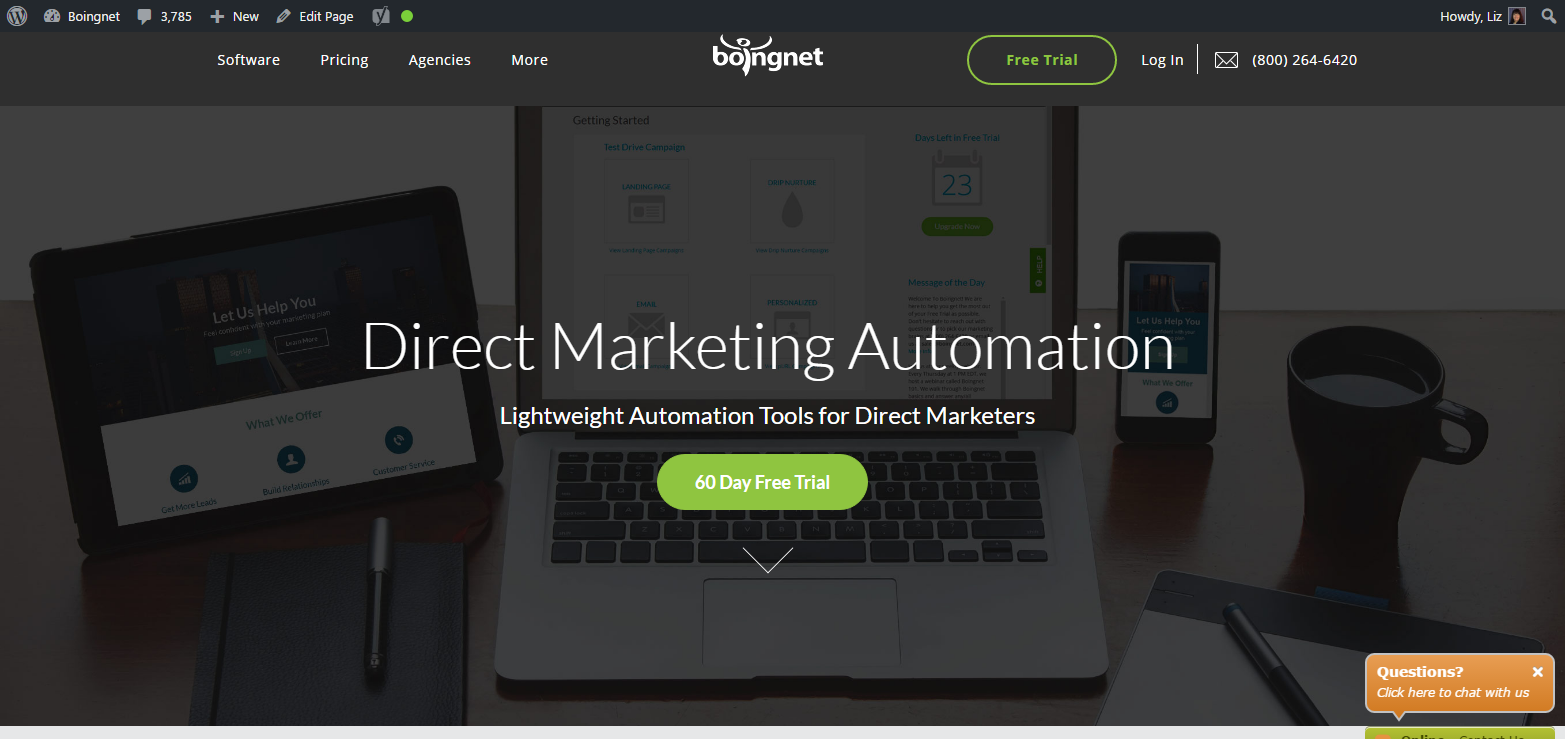
e – mail értesítések beállítása:
Görgessen le az e-mail értesítések részhez:
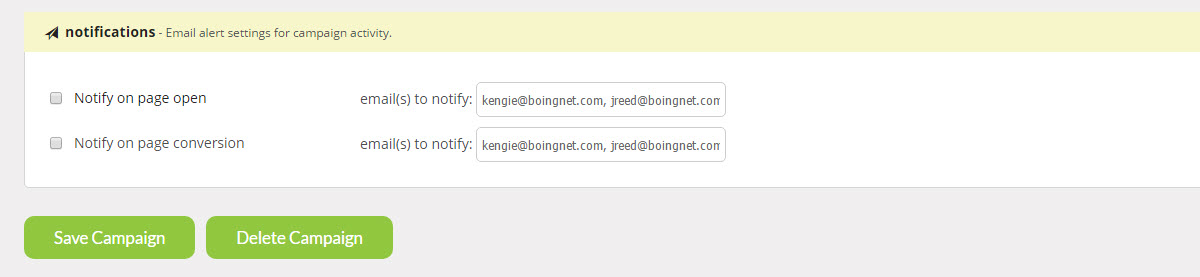
jelölje be az elküldeni kívánt értesítés típusa melletti négyzetet, majd írja be az e-mail címet a megadott mezőbe.
kétféle értesítést kell kiválasztani:
Értesítés az oldalon megnyitás – ennek a négyzetnek a bejelölése riasztást küld az adminisztrátornak, amikor a felhasználó rákattint vagy beírja a szegélyét. Ez csak akkor küld egy figyelmeztető per szegélyez, így több találatot az azonos szegélyez ne továbbra is figyelmezteti az admin.
értesítés a szegély kitöltésekor – ennek a négyzetnek a bejelölése riasztást küld az adminisztrátornak, amikor a felhasználó kitölti a webes űrlapot vagy befejezi az átirányítást. Ez csak akkor küld egy figyelmeztető per szegélyez, így több találatot az azonos szegélyez ne továbbra is figyelmezteti az admin.
az egyes típusú értesítések fogadásához több e-mail címet is megadhat, ha minden e-mail címet vesszővel választ el.
megjegyzés – a figyelmeztetéseket a kampány közzétételével és a “statisztikák törlése” opció kiválasztásával állíthatja vissza. Ez törli az összes kampánystatisztikát.
ne feledje, hogy a megadott módosítások mentéséhez kattintson a kampány erőfeszítéseinek mentése gombra. Itt is törölheti a kampányt.